上部のタブで"案内文書"をクリックすると、"案内文書一覧"画面が表示されます。
"案内文書一覧"画面では、メッセージ配信機能を利用するユーザーに対しての案内文書の新規追加、編集を行えます。
登録された案内文書は、PDFで出力できます。
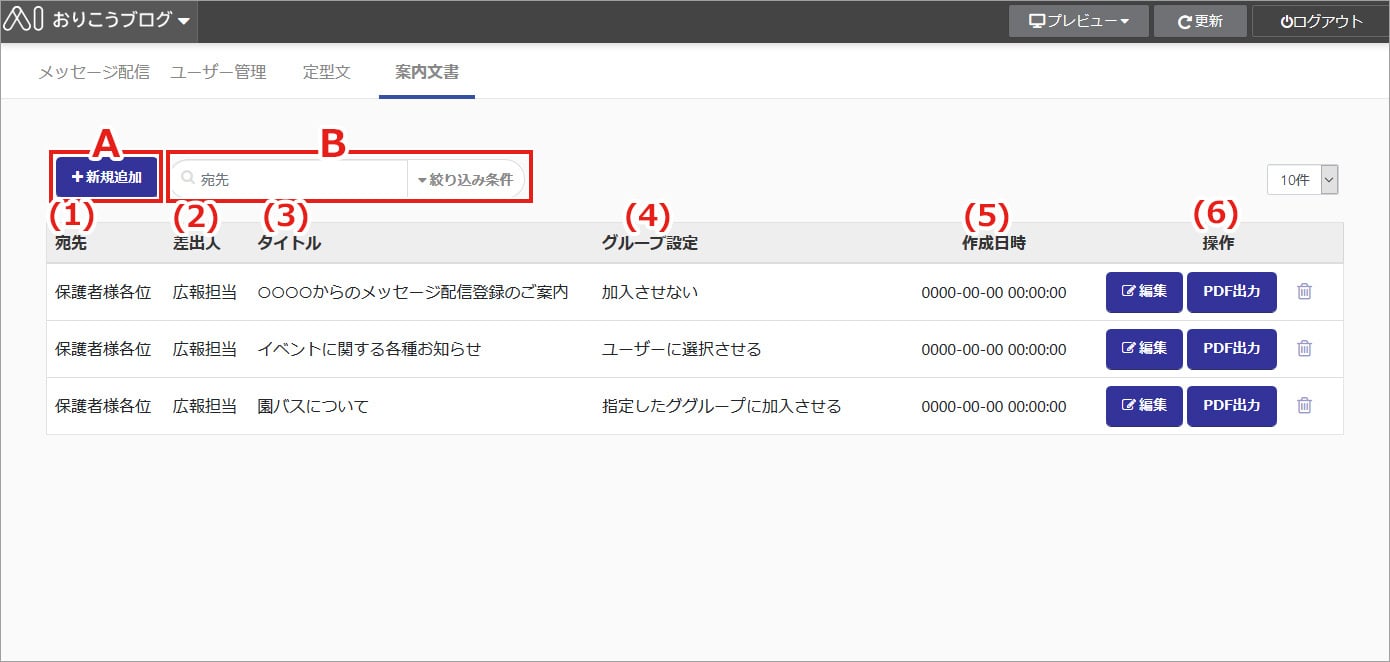
(1)宛先 ………………案内文書内で表示する宛先(メッセージ配信機能の対象者)が表示されます。
(2)差出人 ……………案内文書内で表示する差出人名を表示します。
(3)タイトル …………案内文書のタイトルを表示します。
(4)グループ選択 ……案内文書よりメッセージ配信登録を行う際のグループ選択設定を表示します。
(5)作成日時 …………案内文書の更新日時を表示します。
(6)操作 ………………文書の"確認(編集)"、"削除"、"PDF出力"を行うことができます。
*削除すると元に戻すことはできませんので、ご確認の上、削除を行ってください。
(2)差出人 ……………案内文書内で表示する差出人名を表示します。
(3)タイトル …………案内文書のタイトルを表示します。
(4)グループ選択 ……案内文書よりメッセージ配信登録を行う際のグループ選択設定を表示します。
(5)作成日時 …………案内文書の更新日時を表示します。
(6)操作 ………………文書の"確認(編集)"、"削除"、"PDF出力"を行うことができます。
*削除すると元に戻すことはできませんので、ご確認の上、削除を行ってください。
(A)絞り込み検索
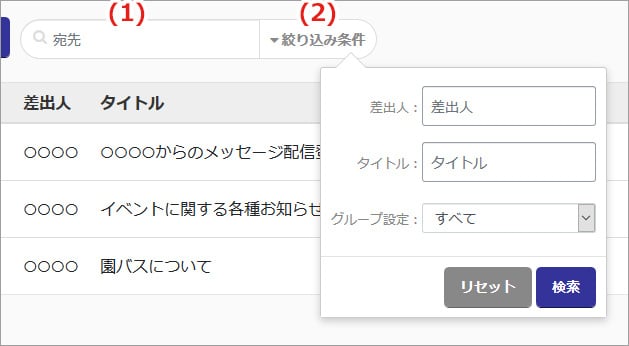
絞り込み検索では、 "宛先"や"文書タイトル"などの条件により、確認したい文書を絞り込みます。
(1)検索フォーム内に宛先を入力しEnterキーを押す または、
(2)【絞り込み検索】ボタンをクリックし、条件を指定して【検索】ボタンをクリックすると、該当する案内文書が一覧に表示されます。
(1)検索フォーム内に宛先を入力しEnterキーを押す または、
(2)【絞り込み検索】ボタンをクリックし、条件を指定して【検索】ボタンをクリックすると、該当する案内文書が一覧に表示されます。
(B)新規追加/編集
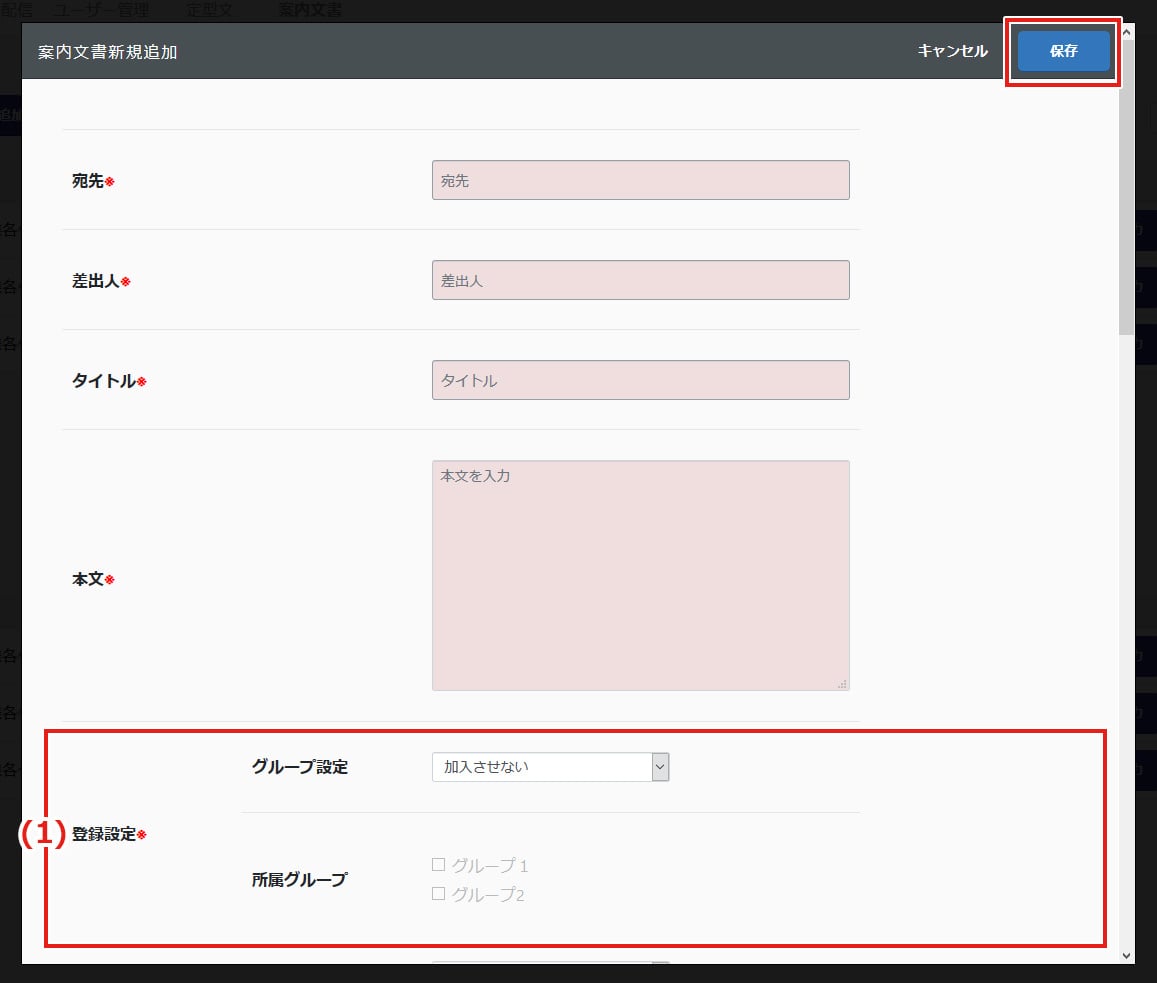
新たに案内文書を追加したい場合は、【新規追加】ボタンもしくは"操作>【確認】"ボタンをクリックすると、"案内文書新規追加"画面を表示します。
(1)登録設定
利用者が受信登録を行う際のグループを設定できます。
グループ選択より"加入させない"、"指定したグループに加入させる"、"ユーザーに選択させる"を設定できます。
・加入させない…グループに所属しません。
・指定したグループに加入させる…"所属グル―プ"でチェックしたグループに所属させることができます。
・ユーザーに選択させる…"所属グル―プ"でチェックしたグループから、所属したいグループをユーザーに選択させることができます。
各項目の入力が完了したら、画面右上の【保存】ボタンをクリックします。
-既存の案内文書を修正する場合
修正したい案内文書の【確認】ボタンをクリックすると、"案内文書編集"画面が表示されます。
変更したい項目を修正後【保存】ボタンをクリックします。
修正したい案内文書の【確認】ボタンをクリックすると、"案内文書編集"画面が表示されます。
変更したい項目を修正後【保存】ボタンをクリックします。
